Win10新建一个超大文件的方法
2016-11-25 00:00:00 浏览:1267 作者:管理员
很多用户的电脑,都配备了超大的硬盘,如果不加以使用的话,岂不太浪费了?如果能够创建一个超大的空文件夹,就可以将这些空间合理利用了。很多用户对于Win10系统的操作都不太熟悉,所以今天小编就给大家介绍Win10新建一个超大文件的方法。  具体如下: 1、按压Win+X打开“命令提示符(管理员)”。
具体如下: 1、按压Win+X打开“命令提示符(管理员)”。 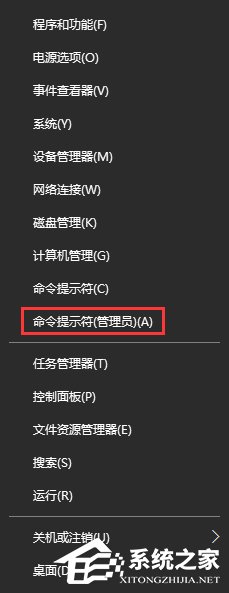 或者是在Cortana里输入“cmd”。 提醒一下,其实选择管理员和不选择都可以进行下面的操作。 2、输入一个神奇的命令: fsutil file createnew 盘符:文件名。后缀名 大小(例如2048000000,约等于1.90G,按字节计算);
或者是在Cortana里输入“cmd”。 提醒一下,其实选择管理员和不选择都可以进行下面的操作。 2、输入一个神奇的命令: fsutil file createnew 盘符:文件名。后缀名 大小(例如2048000000,约等于1.90G,按字节计算); 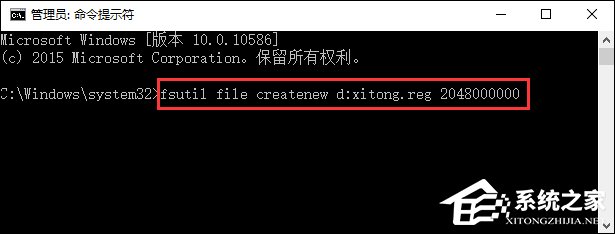 3、好了,实在不懂看下图(相信老司机们早就明白了):
3、好了,实在不懂看下图(相信老司机们早就明白了): 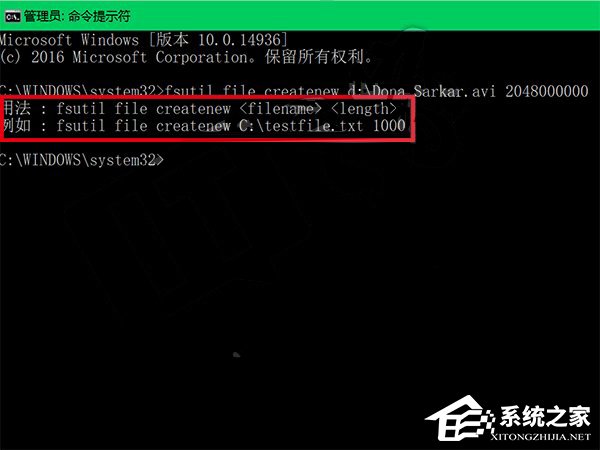 4、当出现“已创建文件X:xxx.xxx”时说明任务成功,只要在相应的目录里打开磁盘或文件夹即可查看相应的文件,比如我们可以试图打开刚才创建的“xitong.reg”:
4、当出现“已创建文件X:xxx.xxx”时说明任务成功,只要在相应的目录里打开磁盘或文件夹即可查看相应的文件,比如我们可以试图打开刚才创建的“xitong.reg”: 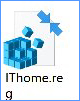
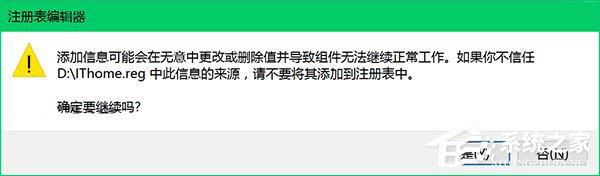 5、当然,这个文件创建后并无实际意义,打开时会提示空白或损坏,毕竟这只是用来占空间的。 还有更多玩法任你挑选:
5、当然,这个文件创建后并无实际意义,打开时会提示空白或损坏,毕竟这只是用来占空间的。 还有更多玩法任你挑选: 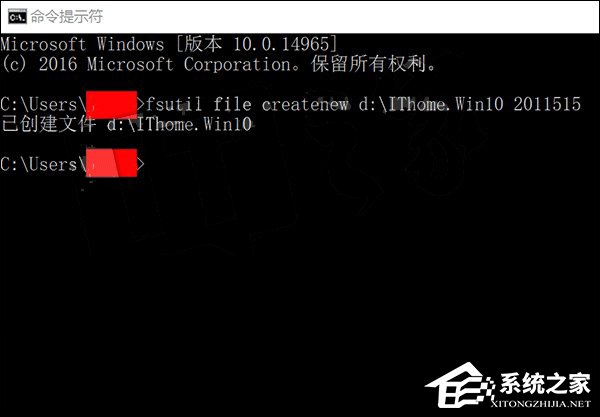
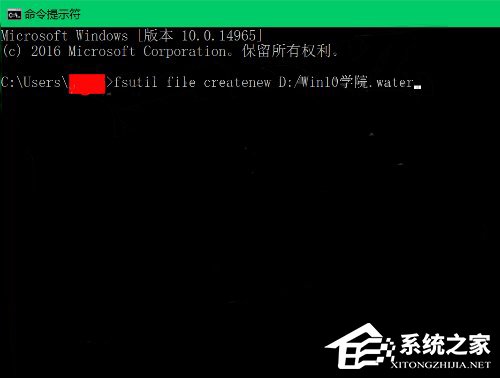 Win10系统下如何新建一个超大文件?如果你不懂,就看看以上方法吧!
Win10系统下如何新建一个超大文件?如果你不懂,就看看以上方法吧! 



